1000'den fazla formattaki video/ses dosyalarını dönüştürün, düzenleyin, sıkıştırın ve bölünmüş ekran haline getirin.
Adobe Premiere Pro'da Bölünmüş Ekran Efekti Nasıl Oluşturulur
Premiere Pro'da bölünmüş ekran videosu nasıl yapılır? Bölünmüş ekran, farklı efektleri göstermek ve tek bir ekranda karşılaştırma yapmak için kullanışlıdır. Tepki videoları yapmak, 2 veya daha fazla benzer nesneyi karşılaştırmak, öğretici videolar oluşturmak ve daha fazlasını yapmak istiyorsanız harika bir fikirdir. Premire Pro'da bölünmüş ekran videoları oluştururken, kliplerin ayrılmış kısımlarına başlıklar veya efektler uygulamak isteyebilirsiniz. Premiere Pro'da bölünmüş ekran oluşturmanın ayrıntılı adımlarını öğrenmek ve Premiere Pro bölünmüş ekran şablonunda iki video eklemek için sizin için en iyi Premiere Pro alternatifiyle karşılaşmak için okumaya devam edin.
Rehber Listesi
Bölüm 1: Adobe Premiere'de Bölünmüş Ekran Efekti Nasıl Uygulanır Bölüm 2: Bölünmüş Ekran Oluşturmak İçin Kolay Bir Premiere Pro Alternatifi Bölüm 3: Adobe Premiere'de Bölünmüş Ekran Efekti Nasıl Oluşturulur Hakkında SSSBölüm 1: Adobe Premiere'de Bölünmüş Ekran Efekti Nasıl Uygulanır
Adobe Premiere Pro, videoları, televizyonu, çevrimiçi videoları, reklamları ve diğer filmleri düzenlemek için bir araçtır. Adobe Premiere'de bölünmüş ekran uygulamak yalnızca işi değildir; burada, Adobe Premiere'in sunduğu farklı efektleri de uygulayabilirsiniz. Videolarınızı sonlandırmak için uygulayabileceğiniz birçok geçiş de vardır. Ancak video düzenlemede bir endüstri standardı olarak profesyonel ve karmaşık bir uygulamadır, bu nedenle Premiere'de bölünmüş ekranlı videolar yapmak oldukça zordur. Aşağıda listelenen Adobe Premiere bölünmüş ekran uygulamasındaki ayrıntılı adımlar hakkında daha fazla bilgi edinin.
Aşama 1Video dosyalarınızı taşıyın.
Masaüstünüzden videonuzu Adobe Premiere Pro'ya taşıyın. Daha sonra şuraya gidin: Dosya Menüye tıklayın ve ardından İçe aktarmak açılır listeden düğmesine tıklayın. Zaten bir diziniz varsa, videoyu zaman çizelgesine sürükleyip bırakabilirsiniz.
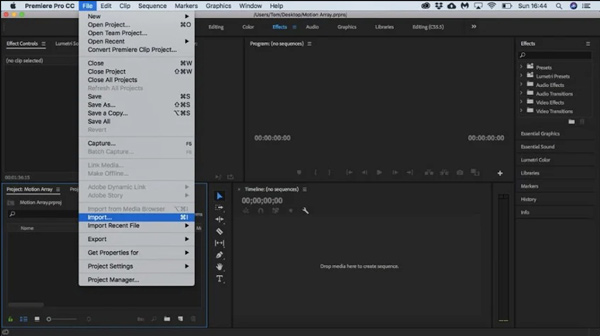
Adım 2Göstergeyi ayarlayın.
Daha sonra, geçerli zaman göstergesini sürükleyin Zaman çizelgesi Klibinizi bölmek istediğiniz noktaya tıklayın. Ardından, Sekans düğmesi ve Jilet Güncel Zaman Göstergesi'ndeki düğmeye basın.
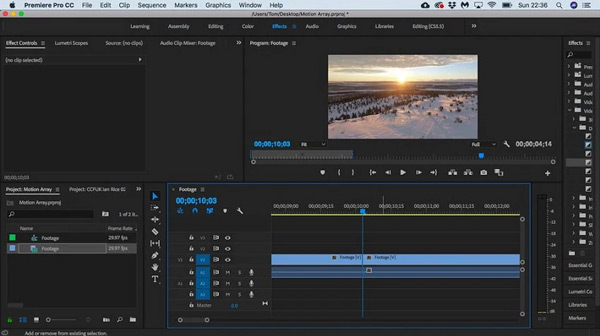
Aşama 3Video kanalını vurgula.
Videonuzun doruk noktasını vurgulamak istiyorsanız, şuraya gidin: Araç Kutusu Menüyü seçin ve ardından Jilet Araç. Farenizi üzerine getirip, video klibinizi bölmek istediğiniz noktaya sol tıklayın.
4. AdımPremiere Pro'da bölünmüş ekran.
Videonuzu ayrı alanlara bölün. Uzun basın Vardiya tuşuna basın ve ardından seçin Jilet araç. Ve Premiere Pro'da ekranın bazı kısımlarını bölmek istemiyorsanız, onları kilitleyebilirsiniz. Sadece kareyi videonuzun gözbebeğinin sağına doğru tutun.
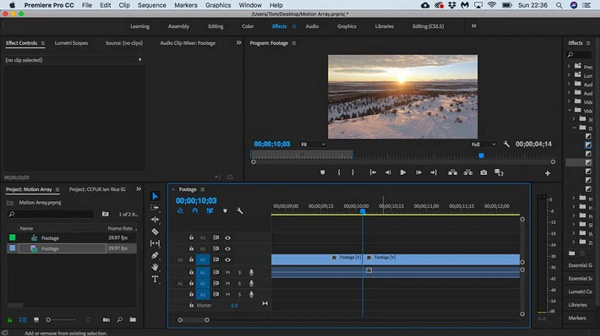
Adım 5Videoyu geliştirin ve dışa aktarın.
Adobe Premiere bölünmüş ekrandan memnun kaldığınızda, kaydetmeden önce videonuzu değiştirebilirsiniz. Ya hız oynatmayı ayrı ayrı değiştirmek, bazı efektler eklemek ya da belki bazı başlıklar eklemek istersiniz. Dosya düğmesini seçin ve ihracat Açılır listeden seçeneği seçin.
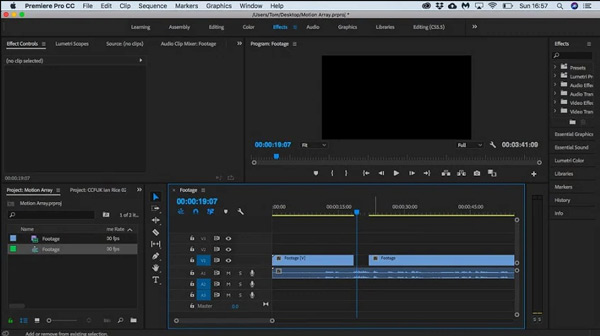
Bölüm 2: Bölünmüş Ekran Oluşturmak İçin Kolay Bir Premiere Pro Alternatifi
Bölünmüş ekran efekti yapmak için kolay bir Premiere Pro alternatifi var mı? İster videoları yan yana koymanız gereksin, ister özel bir kalp bölünmüş ekran efekti tasarlayın, 4Easysoft Toplam Video Dönüştürücü İstenilen bölünmüş ekran videolarını tıklamalar içinde elde etmek için düzinelerce şablona sahiptir. İstenilen kısmı kesmenize veya bunları tek bir klipte birleştirmenize olanak tanır, bu da yan yana video senkronizasyonunu koruyabilmenizi sağlar. Ayrıca, filtreler uygulamak, filigran eklemek ve videoları kolayca parlatmak için bazı gelişmiş düzenleme özellikleri vardır.

12 adede kadar videoyu destekleyen düzinelerce şablonla bölünmüş ekranlı videolar oluşturun.
Yan yana videoyu oran boyutu, kenarlık, ekran modu ve diğer özelliklerle ayarlayın.
İstediğiniz videoları kesme, birleştirme ve kırpma gibi düzenleme özellikleri sağlayın.
Bölünmüş ekranlı videolarınızı filigran, filtre, ses parçası, müzik vb. ile parlatın.
100% Güvenli
100% Güvenli
Aşama 14Easysoft Total Video Converter'ı indirin ve kurun, programı bilgisayarınızda başlatabilirsiniz. Kolaj Menü sekmesinden düğmesine tıklayın. Ardından, iki videonuzu tıklayarak eklemeniz gerekir. Eklemek ile düğme + simge.

Adım 2İstediğiniz şablonları tıklayarak seçin Şablonlar düğmesine tıklayın. Bazı filtreler eklemek ister misiniz? Sadece Filtre önizlemenin altındaki düğme. Seçebileceğiniz çok sayıda seçenek var. Ve tıklayın Ses eğer biraz arka plan müziği eklemek isterseniz.

Aşama 3İki videoyu Premiere Pro olarak yan yana oynatmanız gerektiğinde, Kesmek İstediğiniz kısmı kesmek veya videoyu diğerleriyle senkronize etmek için düğmeye basın. Ayrıca, çarpıcı bölünmüş ekran efektini uygulamak için farklı video kliplerini de birleştirebilirsiniz.

4. AdımVideo ayarlarını özelleştirmek isterseniz, İhracat önizlemenin altındaki düğme. Buradan, istediğiniz çıktı video dosya biçimini, kare hızını, çözünürlüğü ve çıktınızın kalitesini seçebilirsiniz. Bundan sonra, Şuraya kaydet düğmesine tıklayın ve ardından düzenlediğiniz videoların kaydedileceği klasörü seçin.

Adım 5Tıkla Dışa Aktarmayı Başlat Sağ alt köşedeki düğmeye basın, bir saniye bekleyin ve hepsi bu! Bölünmüş ekran Premiere Pro efektini uygulama süreci bu kadar basit!
Bölüm 3: Adobe Premiere'de Bölünmüş Ekran Efekti Nasıl Oluşturulur Hakkında SSS
-
Premiere Pro'da bölünmüş ekran efektini ne zaman kullanmalıyım?
Premiere Pro'da bölünmüş ekran efektini uygulamak için bazı temel senaryolar şunlardır: beklenti ve gerçeklik, öncesi ve sonrası, yakınlaştırma ve uzaklaştırma perspektifi, bir şeyin yapılabileceği iki veya daha fazla yolun gösterilmesi, tipik bir telefon görüşmesi senaryosu ve tamamen farklı iki yolun gösterilmesi.
-
Premiere olmadan mobil cihazımda bölünmüş ekranlı video nasıl yapılır?
Kullanımı kolay birçok uygulama var yan yana video uygulamaları Android/iPhone için videolara bölünmüş ekran efektleri eklemek için. PicPlay, Vidstitch, vb. üzerinde deneyebilirsiniz.
-
Adobe Premiere ile bölünmüş ekranlı videolar hazırlarken ses parçalarıyla nasıl başa çıkılır?
Bölünmüş ekranlı bir video yaparken ses parçası çok önemlidir. Ancak Adobe Premiere ile orijinal müziği korurken başka bir arka plan müziği ekleyebilir veya isterseniz gerekli olmayanı silebilirsiniz.
Çözüm
İster Adobe Premiere Pro ile ister en iyi alternatifiyle bölünmüş ekran filtresi yapmanız gereksin, makaleden ayrıntılı süreç hakkında daha fazla bilgi edinebilirsiniz. Sadece çarpıcı efektlere sahip basit videolara ihtiyacınız varsa, 4Easysoft Toplam Video Dönüştürücü güzel bir seçim olmalı.
100% Güvenli
100% Güvenli



